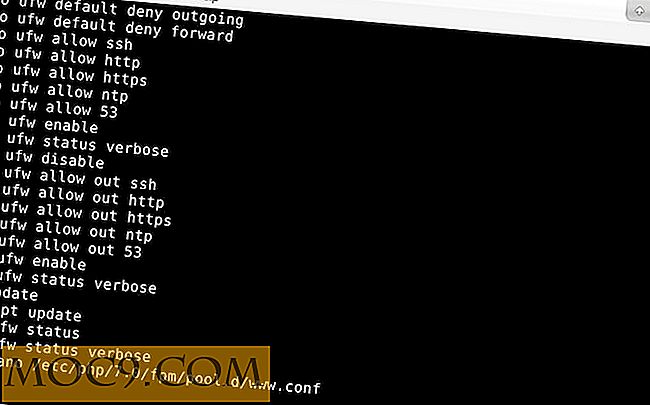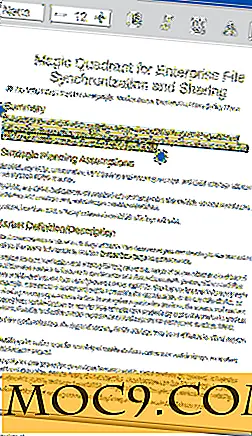Как да инсталирам MDM Display Manager в Ubuntu
Ако сте чували за Linux Mint, ще имате удоволствието да знаете, че най-новата версия (Linux Mint 14) идва с нов мениджър за вход - MDM Display Manager, който е красив и адаптивен. Ето как можете да го получите на вашия Ubuntu.
MDM дисплей мениджърът се основава на GDM 2.20. Докато идва със собствен набор от теми, можете също така да инсталирате персонализирана GDM тема от gnome-look.org и да я персонализирате според вашите предпочитания.
1. Отворете терминал и въведете:
sudo sh -c 'echo "деб http://packages.linuxmint.com/ майа main" >> /etc/apt/sources.list.d/mint.list "
Това ще добави резервното копие на Linux Mint 14 във вашия репо-списък.
След това ще направим репо-актуализация:
sudo apt-get актуализация
Ще видите съобщение за грешка по следния начин:

Игнорирай го. Продължете да инсталирате ключалката за мента на Linux. Това ще се отърве от грешката по-горе.
sudo apt-get инсталирате linuxmint-keyring
Ако преди това сте инсталирали GDM, трябва да го премахнете, тъй като тя е в конфликт с MDM:
sudo apt-get autoremove gdm
След това инсталирайте MDM:
sudo apt-get инсталирате mdm mint-mdm-themes
При инсталирането му ще се покаже следното съобщение:

Кликнете върху "OK", за да продължите.

Докоснете стрелка надолу, за да изберете MDM и кликнете върху OK.
Това е. Рестартирайте компютъра си и MDM като мениджър по подразбиране в следващото стартиране.

Персонализиране на MDM
В терминала въведете:
gksu mdmsetup
Това ще отвори предпочитанията за влизане в Windows. Тук можете да конфигурирате много аспекти на екрана за вход, включително автоматично влизане, отдалечен достъп и т.н.
За да промените темата, първо отидете на "Gnome-look.org -> GDM теми" и изтеглете любимата си тема. То трябва да е във формат .tar.gz.
След това в Предпочитания за влизане в Windows отидете в раздела "Местни".

Кликнете върху бутона "Добавяне" и изберете изтеглената тема. Новата тема трябва да се появи в списъка. Изберете го и кликнете върху "Затваряне". Излезте от настоящата си сесия и трябва да видите новата тема в действие.
Ако установите, че темата за GDM, която сте изтеглили, не може да бъде добавена, вероятно тя не е кодирана за MDM. За да поправите това, просто трябва да отидете във файла .tar.gz и да преименувате всеки случай на "GdmGreeterTheme" на "MdmGreeterTheme". След като направите това, ще можете да го добавите в директорията с теми на MDM.


За да се върнете обратно към светкавицата
В терминала въведете:
sudo dpkg - преконфигуриране на mdm
и трябва да сте в състояние да изберете lightdm като мениджър на дисплея по подразбиране. Рестартирайте компютъра, за да влезе в сила.
Това е всичко.